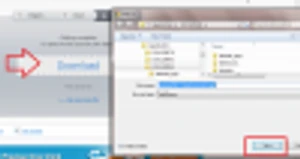
วิธีตัดเพลง MP3 ลง iPhone อัพเดททิปดี ทริคเด็ด กับ judeit เพลง Ringtone หรือเสียงเรียกเข้าใน iPhone นั้น หลายคนคงทราบกันแล้วว่าเราไม่สามารถที่จะแทรกเพลง MP3 เข้าไปเป็นเสียงเรียกเข้าได้ง่ายๆ แบบ Android ได้ และมีข้อจำกัดในเรื่องของระยะเวลาของ Ringtone ที่มีความยาวของเพลงไม่เกิน 40 วินาที และต้องลงโปรแกรมเพื่อตัดเพลง MP3 ลง iPhone ค่อยข้างยุ่งยาก วันนี้เรามมีอีกทิป ที่ไม่ต้องพึ่งโปรแกรมอื่นๆ ให้ยุ่งยากวุ่นวายครับ พร้อมแล้วไป ตัดเพลง MP3 ลง iPhone กันครับ
ก่อนอื่น สิ่งที่ต้องใช้ในการ ตัดเพลง MP3 ลง iPhone ดังนี้ :
- iPhone ของเรา ขาดไม่ได้เลย ไม่มีแล้วจะเอาอะไรตั้ง Ringtone
- คอมพิวเตอร์ต้องต่ออินเทอร์เน็ต
- โปรแกรม iTunes บนคอมพิวเตอร์ ใครยังไม่มีก็ดาวน์โหลดมาติดตั้งได้จาก https://www.apple.com/itunes/download/
วิธีตัดเพลง MP3 ลง iPhone
1. เข้าไปที่เว็บไซต์ https://mp3cut.net/th/
2. อัพโหลดไฟล์เสียงที่ต้องการตัด โดยการคลิ๊กที่ Open files แล้วเลือกเพลงที่ต้องการนำมาตัดแล้วเลือก > Open (เราเลือกไฟล์ได้ทุกประเภทเลย จะ MP3, MP4 ไฟล์เพลงหรือไฟล์หนัง มันก็เปิดได้หมดครับ)
3. ต่อจากนั้นไฟล์เสียงที่ถูก Open จะถูกอัพโหลดขึ้นโชว์ เป็นรูปสัญญาณเสียง เมื่อต้องการเลือกตัดเอาเฉพาะช่วงของเสียง คลิ๊กที่ Icon play/Stop เพื่อเลือกฟังเพลง แล้วเลื่อน Scroll bar ที่ Fade in เป็นจุดเริ่มต้นที่ตัด และ Fade out เป็นจุดสิ้นสุดของช่วงที่เลือกตัดนำมาใช้ ครับ
4. เมื่อตัดเสร็จแล้ว ให้กดที่ “iPhone ringtone” ด้านล่าง แล้วกด Cut จากนั้นก็รอโปรแกรมจัดการเพลงให้เรา
5. กดที่ Download ไฟล์ Ringtone มาไว้ในเครื่องได้เลยครับ
6. จากนั้นเปิด iTunes ขึ้นมาครับและไปที่เมนู iTunes > Preferences (การตั้งค่า)
7. ให้ติ๊กเครื่องหมายถูกในช่อง Ringtones หรือ เสียงเรียกเข้า ถ้าติ๊กไว้แล้วก็ไม่ต้องทำอะไรเพิ่มครับ แต่อย่าลิมว่า ต้องแสดงแถบข้าง iTunes ด้วยนะครับโดย ไปที่เมนู View > Show sidebar (มุมมอง > แสดงแถบข้าง)
8. ต่อมาให้ลากไฟล์ Ringtone ที่โหลดมา ลง iTunes เมื่อเราคลิกที่แถบด้านข้างใน iTunes ของเราก็จะมีRingtone แล้ว ตามภาพด้านขวามือครับ
9. จากนั้นลากชื่อ Ringtone ในโปรแกรม iTunes ลงไปใน iPhone ของเรา แค่นี้ก็เรียบร้อย
10. ทีนี้ก็เข้าไปตั้งค่าที่ iPhone ของเราได้เลยครับไปที่ Settings > Sound > Ringtone (การตั้งค่า > เสียง > เสียงเรียกเข้า) ง่ายไหมล่ะครับแล้วมาพบกันใหม่ในทิปหน้านะครับ
ข้อมูลจาก : Macstroke









